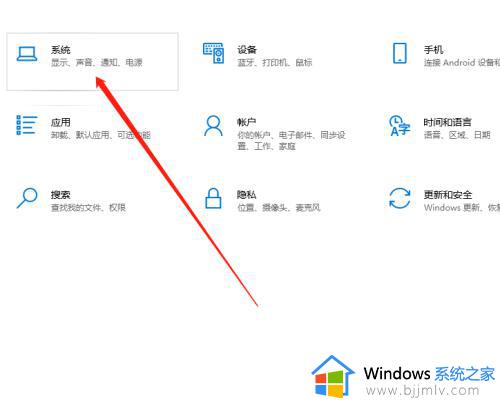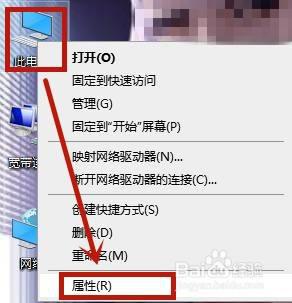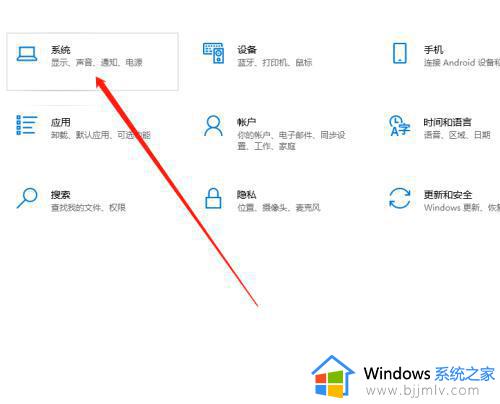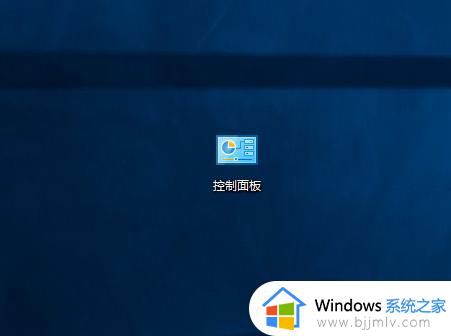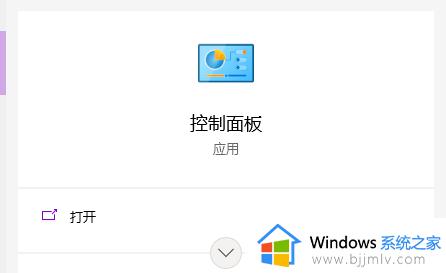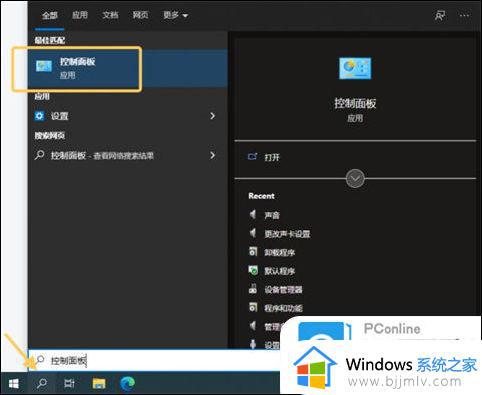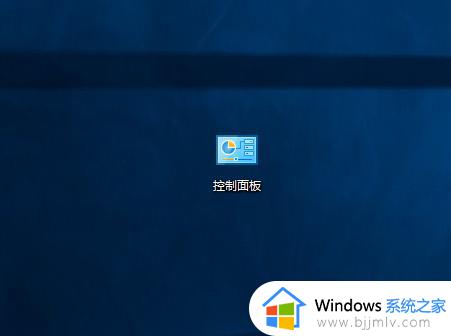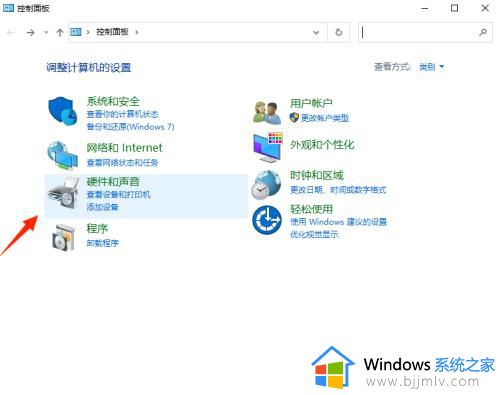windows10没声音插耳机也没有声音怎么办 win10系统没声音插耳机也无声音如何解决
更新时间:2024-06-06 15:26:55作者:qiaoyun
大家在使用windows10系统的时候,是否遇到过这样的一个问题,就是电脑没有声音,插耳机之后也没有声音,很多人遇到这样的问题都不知道该怎么办,如果你有遇到了一样的情况,可以跟随笔者一起来学习一下win10系统没声音插耳机也无声音的详细解决方法。
方法如下:
1、先点击开始按钮,然后点击设置;
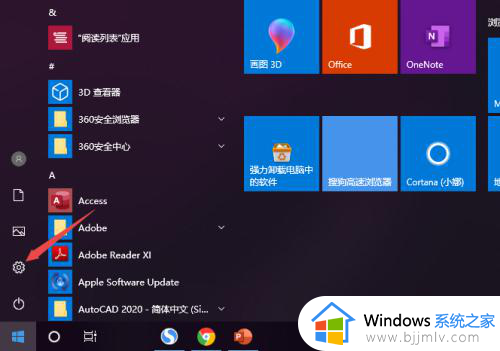
2、之后点击系统;
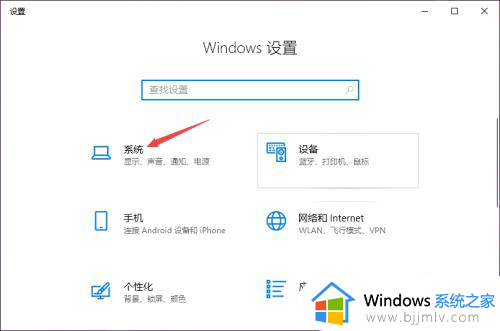
3、然后点击声音;
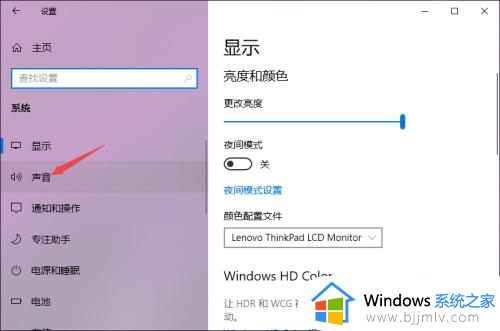
4、之后点击声音控制面板;
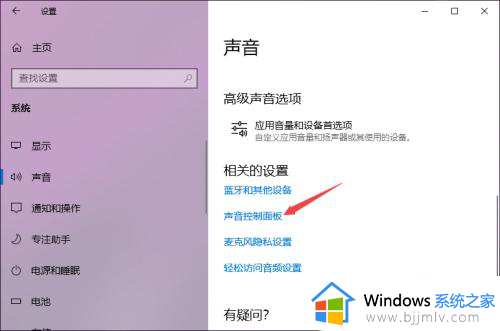
5、之后点击扬声器,然后点击属性;
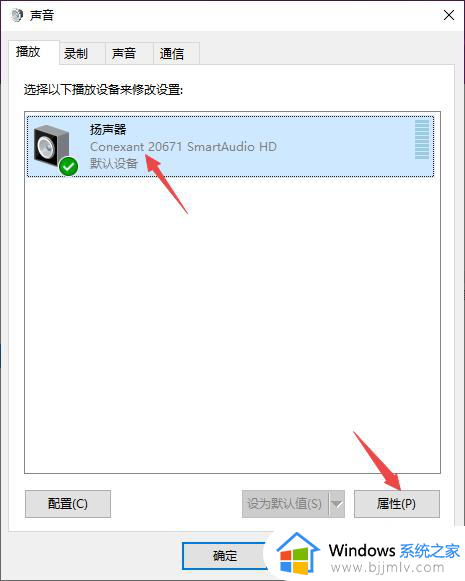
6、之后点击级别,然后将级别里面的滑动按钮向右滑动,之后点击确定即可。这样便可以解决插上耳机没声音的问题。
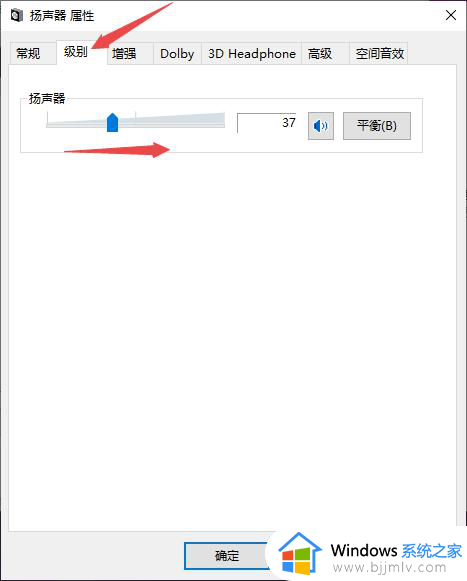
以上给大家讲述的就是windows10没声音插耳机也没有声音的详细解决方法, 有遇到相同情况的用户们可以参考上述方法步骤来进行解决吧。